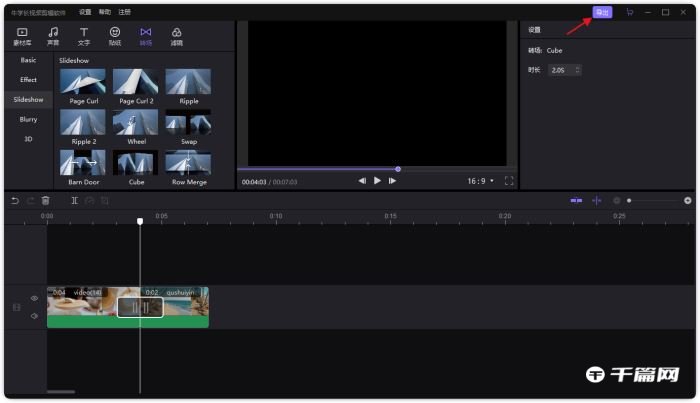ซอฟต์แวร์ตัดต่อวิดีโอ Niu Xuechang เป็นซอฟต์แวร์ตัดต่อวิดีโอที่เรียบง่ายและใช้งานได้จริง แต่ก็มีเพื่อนหลายคนที่ไม่รู้วิธีเพิ่มการเปลี่ยนภาพ มาดู บทช่วยสอนเกี่ยวกับวิธีเพิ่มการเปลี่ยนผ่านในซอฟต์แวร์ตัดต่อวิดีโอ Niu Xuechang กัน
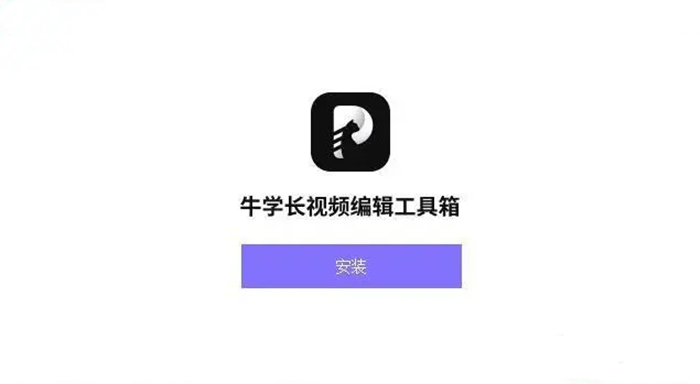
1. เริ่มซอฟต์แวร์ตัดต่อวิดีโอ Niu Xuechang
2. นำเข้าไฟล์มัลติมีเดีย
ซอฟต์แวร์ตัดต่อวิดีโอ Niu Xuechang รองรับการนำเข้าวิดีโอ, GIF, รูปภาพ และไฟล์เสียง
คลิกปุ่ม "+" เพื่อเลือกไฟล์มีเดียที่คุณต้องการนำเข้า หรือลากไฟล์มีเดียลงในซอฟต์แวร์ ไฟล์ที่ลากเข้ามาจะถูกจัดเก็บไว้ในไลบรารีวัสดุ
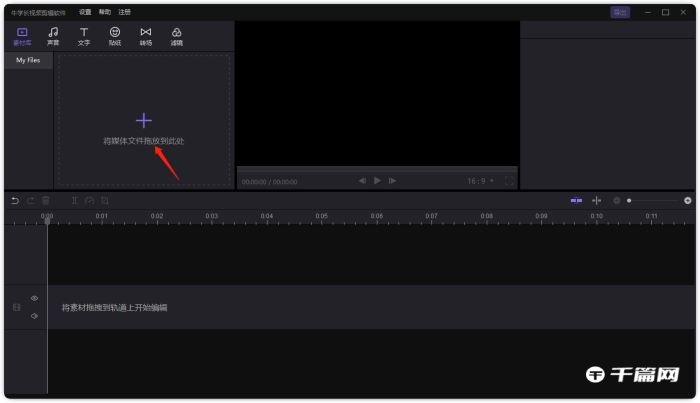
3. เพิ่มการเปลี่ยนแปลง
คุณสามารถเลือกวิดีโอหลายรายการในไลบรารีวัสดุและลากวิดีโอเหล่านั้นลงในแทร็กการแก้ไข เลือกเอฟเฟกต์ "การเปลี่ยนผ่าน" ที่คุณชื่นชอบ และดูตัวอย่างเอฟเฟกต์ จากนั้นเพิ่มเอฟเฟกต์ "การเปลี่ยนผ่าน" ให้กับวิดีโอ หากคุณต้องการเพิ่มเอฟเฟกต์ "การเปลี่ยนผ่าน" ให้กับวิดีโอ คุณสามารถแยกวิดีโอก่อนแล้วจึงเพิ่ม "การเปลี่ยนผ่าน"
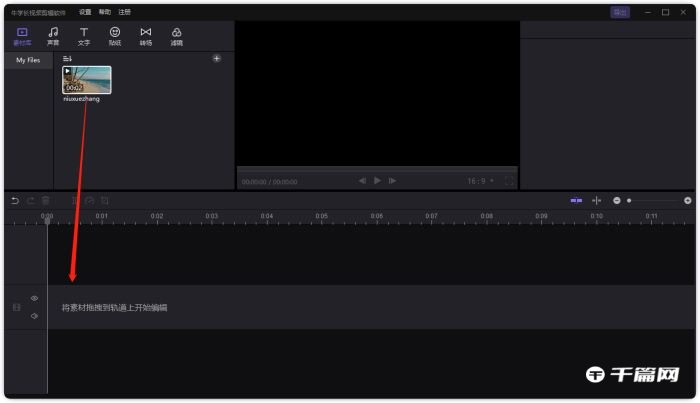
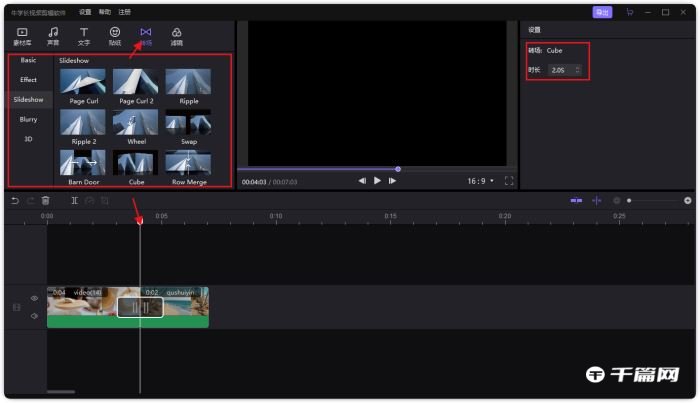
บันทึก:
(1) หลังจากเพิ่มเอฟเฟกต์พิเศษ "การเปลี่ยนแปลง" แล้ว คุณสามารถปรับเวลาได้ตามความต้องการของคุณ
(2) หากคุณไม่พอใจกับเอฟเฟกต์ "การเปลี่ยนแปลง" ในปัจจุบัน คุณสามารถลบออกและเพิ่ม "การเปลี่ยนแปลง" ใหม่อีกครั้งได้
4. ส่งออกและบันทึก
หลังจากทำตามขั้นตอนข้างต้นแล้ว คุณสามารถคลิกปุ่ม "ส่งออก" และเลือกตำแหน่งที่จะบันทึกวิดีโอ